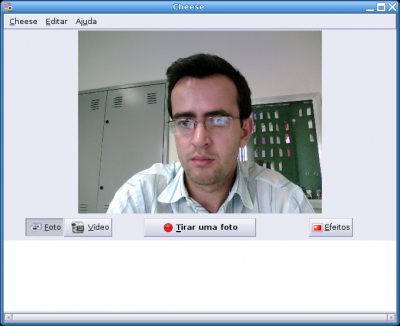Instalando Debian Lenny no laptop Lenovo ThinKPad SL400
Esse artigo tem objetivo de auxiliar na configuração de alguns dispositivos do laptop Lenovo ThinKPad SL 400 no sistema operacional Debian codinome Lenny. Atualmente a versão estável do Debian GNU/Linux é a 5.0.2, que foi lançada em 27 de junho de 2009.
[ Hits: 34.610 ]
Por: Rogério Sousa Guimarães em 01/08/2009 | Blog: http://rojeryo.dyndns.org
Instalando módulo do teclado multimídia e software de webcam
Instalando módulo do teclado multimídia
Esse módulo do Lenovo ThinkPad SL permitirá funcionar as hotkeys, backlight brightness. Nos testes realizados funcionaram: alterar de brilho do vídeo (Fn+ Home e Fn+End), ejetar cdrom (Fn+F9), capturar imagem da tela (Fn+F6), entrar no modo de hibernação (Fn+F4), botões de silenciar e de volume e gerenciador de dispositivo externo (Fn+F9).Baixe o arquivo do módulo lenovo-sl-laptop em /usr/src/, através do link:
Para descompacte o arquivo do driver em /usr/src/, digite:
# tar xzvf lenovo-sl-laptop.tar.gz
Para acessar o diretório onde foi descompactado o módulo, digite:
# cd lenovo-sl-laptop
Para compilar o módulo, digite:
# make
Para configurar o módulo para ser carregado na inicialização do laptop em rc.local, digite:
# vim /etc/rc.local
Insira as seguintes linhas antes de exit 0:
insmod /usr/src/lenovo-sl-laptop/lenovo-sl-laptop.ko control_backlight=1
Para facilitar o teste do teclado, reinicie o laptop:
# reboot
Instalando software de Webcam
Para verificar se os módulos subiram, digite:# lsmod | grep v4l1
Resultado do lsmod:
v4l1_compat 11780 2 uvcvideo, videodev
Para testar a webcam instale o software cheese:
# apt-get install cheese
Para executar o cheese, como usuário comum digite:
cheese
O software (cheese) ativará uma led e começará a filmar. Referências:
- Category:SL Series - ThinkWiki
- Debian -- The Universal Operating System
- Kernel Compilando manualmente no Debian - gutocarvalho.net
- tetromino's Profile - GitHub
- Gentoo Linux Documentation
- Linux 2 6 29 - Linux Kernel Newbies
2. Kernel
3. Instalando Intel Wireless 5100AGN
4. Instalando Bluetooth e configurando teclado no GNOME
5. Instalando módulo do teclado multimídia e software de webcam
Configurando DHCP com DNS (Bind9) na rede local - Debian Linux
Diagrama Entidade-Relacionamento com Dia e tedia2sql para o PostgreSQL
Instalando Cacti no Debian 5.0
Debian como servidor DHCP no VirtualBox
Bluetooth descomplicado em notebook Toshiba / HP
Dhcp3-server e Bind9 no Debian 4 Etch Linux
O artigo é bom, mas está longe de ser inteligível para os iniciantes. Atualmente há muitos iniciantes em linux com note book porque há um incetio para máuinas de baixo custo com linux.
Seria interessante algo mais automatizado, em especial se não precisasse compilar o kernel, tarefa assustadora até para alguns meio iniciados. As outras dicas são maravilhosas e preciosas porque vão no problema específico do modelo.
Muito boa contribuição. Continua achando que as distros precisam melhorar e que esses artigos são fundamenteais para a divulgação do Linux
Parabéns.
Caro Nicolo,
Obrigado!!! Realmente é uma tarefa árdua instalar o Sistema Operacional Debian nessa linha de LAPTOP...
Abs,
R. Guimarães
Usei esse artigo pra instalar minha placa wireless no Lenny,
Essa semana atualizei para o Squeeze ja detecta tudo, poupa bastante trabalho
Olá Rafael,
Já tem bastante tempo que escrevi esse artigo (Agosto de 2009), acredito que mudas dessas configurações foram incorporadas nas novas release do Squeeze...
Obrigado pela contribuição..
Abs,
R. Guimarãres
Patrocínio
Destaques
Artigos
Melhorando o tempo de boot do Fedora e outras distribuições
Como instalar as extensões Dash To Dock e Hide Top Bar no Gnome 45/46
E a guerra contra bots continua
Tradução do artigo do filósofo Gottfried Wilhelm Leibniz sobre o sistema binário
Conheça o firewall OpenGFW, uma implementação do (Great Firewall of China).
Dicas
Instalando o FreeOffice no LMDE 6
Anki: Remover Tags de Estilo HTML de Todas as Cartas
Colocando uma opção de redimensionamento de imagem no menu de contexto do KDE
Tópicos
Gentoo bane contribuições de código feitas com IA (6)
Aprender redes pela IA do roadmap.sh (0)
Top 10 do mês
-

Xerxes
1° lugar - 70.093 pts -

Fábio Berbert de Paula
2° lugar - 57.355 pts -

Clodoaldo Santos
3° lugar - 43.144 pts -

Supervisor dos Moderadores
4° lugar - 23.192 pts -

Sidnei Serra
5° lugar - 22.936 pts -

Daniel Lara Souza
6° lugar - 17.146 pts -

Mauricio Ferrari
7° lugar - 17.125 pts -

Alberto Federman Neto.
8° lugar - 17.102 pts -

Diego Mendes Rodrigues
9° lugar - 15.751 pts -

edps
10° lugar - 14.233 pts
Scripts
[Shell Script] Script para desinstalar pacotes desnecessários no OpenSuse
[Shell Script] Script para criar certificados de forma automatizada no OpenVpn
[Shell Script] Conversor de vídeo com opção de legenda
[C/C++] BRT - Bulk Renaming Tool
[Shell Script] Criação de Usuarios , Grupo e instalação do servidor de arquivos samba